- Συγγραφέας Abigail Brown [email protected].
- Public 2023-12-17 06:44.
- Τελευταία τροποποίηση 2025-01-24 12:07.
Τι πρέπει να γνωρίζετε
- Κάντε το Gmail την προεπιλεγμένη εφαρμογή email στο iPhone ή το iPad σας μεταβαίνοντας στις Ρυθμίσεις > Gmail > Προεπιλεγμένη αλληλογραφία Εφαρμογή > Gmail.
- Όλοι οι σύνδεσμοι email θα ανοίξουν το Gmail αντί για το Apple Mail.
- Χρειάζεστε iOS 14 και νεότερες εκδόσεις για να αλλάξετε την προεπιλεγμένη εφαρμογή email.
Αυτό το άρθρο εξηγεί πώς να αλλάξετε την προεπιλεγμένη εφαρμογή email σε Gmail σε iPhone ή iPad και περιλαμβάνει μια λίστα με άλλα προγράμματα email που μπορείτε να ορίσετε ως προεπιλογή.
Πώς να ορίσετε το Gmail ως την προεπιλεγμένη εφαρμογή email στο iOS
Η Apple χαλάρωσε τον περιορισμό της στις προεπιλεγμένες εφαρμογές για email, επιτρέποντας στους χρήστες να χρησιμοποιούν μια εφαρμογή διαφορετική από την Apple Mail. Για να ορίσετε το Gmail ως την προεπιλεγμένη εφαρμογή ηλεκτρονικού ταχυδρομείου σας, χρειάζεστε μερικά πράγματα:
- iOS 14 ή νεότερο εγκατεστημένο στο iPhone σας ή iPadOS 14 ή νεότερο εγκατεστημένο στο iPad σας
- Η εφαρμογή Gmail που είναι εγκατεστημένη στη συσκευή σας. Εάν δεν το έχετε ακόμα, είναι δωρεάν λήψη από το App Store.
Μόλις ικανοποιήσετε αυτές τις απαιτήσεις, ακολουθήστε αυτά τα βήματα για να ορίσετε το Gmail ως την προεπιλεγμένη εφαρμογή email στο iPhone ή το iPad σας:
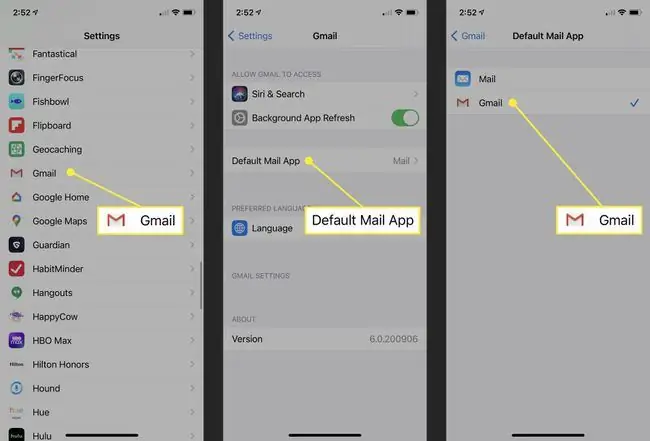
- Πατήστε Ρυθμίσεις.
- Κάντε κύλιση προς τα κάτω μέχρι να βρείτε τις ρυθμίσεις για το Gmail και πατήστε το.
-
Πατήστε Προεπιλεγμένη εφαρμογή αλληλογραφίας.
- Πατήστε Gmail ώστε να εμφανιστεί το σημάδι επιλογής δίπλα του.
- Επιστρέψτε στην αρχική οθόνη ή κάντε οτιδήποτε άλλο. Η επιλογή σας αποθηκεύεται αυτόματα.
Με αυτήν την αλλαγή, κάθε φορά που πατάτε έναν σύνδεσμο που ανοίγει το πρόγραμμα email σας - όπως για να γράψετε ένα νέο μήνυμα - θα ανοίξει η εφαρμογή Gmail.
Πώς να αλλάξετε την προεπιλεγμένη εφαρμογή email σας πίσω στο Apple Mail
Αποφασίζετε ότι θέλετε να επιστρέψετε στην εφαρμογή Apple Mail ως προεπιλογή; Ακολουθήστε τα πρώτα τρία βήματα από την τελευταία ενότητα, αλλά πατήστε Mail.
Άλλες εφαρμογές που μπορεί να είναι η προεπιλεγμένη εφαρμογή ηλεκτρονικού ταχυδρομείου
Το Gmail δεν είναι η μόνη εφαρμογή που μπορείτε να ορίσετε ως προεπιλεγμένη εφαρμογή email στο iPhone ή το iPad. Η λίστα μεγαλώνει συνεχώς, αλλά από τη στιγμή που γράφεται αυτό το άρθρο, εδώ είναι όλες οι εφαρμογές που μπορούν να οριστούν ως προεπιλεγμένη εφαρμογή ηλεκτρονικού ταχυδρομείου:
| Όνομα εφαρμογής | Σύνδεσμος λήψης |
|---|---|
| Apple Mail | προεγκατεστημένο |
| Airmail | Λήψη στο App Store |
| Μπούμερανγκ | Λήψη στο App Store |
| Κανάρια | Λήψη στο App Store |
| Gmail | Λήψη στο App Store |
| Γεια | Λήψη στο App Store |
| Outlook | Λήψη στο App Store |
| Polymail | Λήψη στο App Store |
| Spark | Λήψη στο App Store |
| Spike | Λήψη στο App Store |
| Twobird | Λήψη στο App Store |
| Yandex. Mail | Λήψη στο App Store |
Εάν θέλετε να ορίσετε κάποια από αυτές τις προεπιλεγμένες εφαρμογές ηλεκτρονικού ταχυδρομείου σας, ακολουθήστε τα ίδια βήματα από προηγούμενα, εκτός από το βήμα 2, πατήστε στην εφαρμογή που θέλετε να ορίσετε ως προεπιλογή αντί για το Gmail.
Γνωρίζατε ότι μπορείτε επίσης να αλλάξετε την προεπιλεγμένη εφαρμογή προγράμματος περιήγησης ιστού στο iPhone ή το iPad σας ώστε να είναι κάτι διαφορετικό από το Safari (γεια σας Chrome!); Ακολουθεί η λίστα με τις άλλες προεπιλεγμένες εφαρμογές του προγράμματος περιήγησης και πώς να αλλάξετε αυτήν τη ρύθμιση.






